Afin d’ajouter un reçu (R) ou une facture client (FC), vous devez sélectionner la mosaïque [Nouvelle vente] via le menu principal.
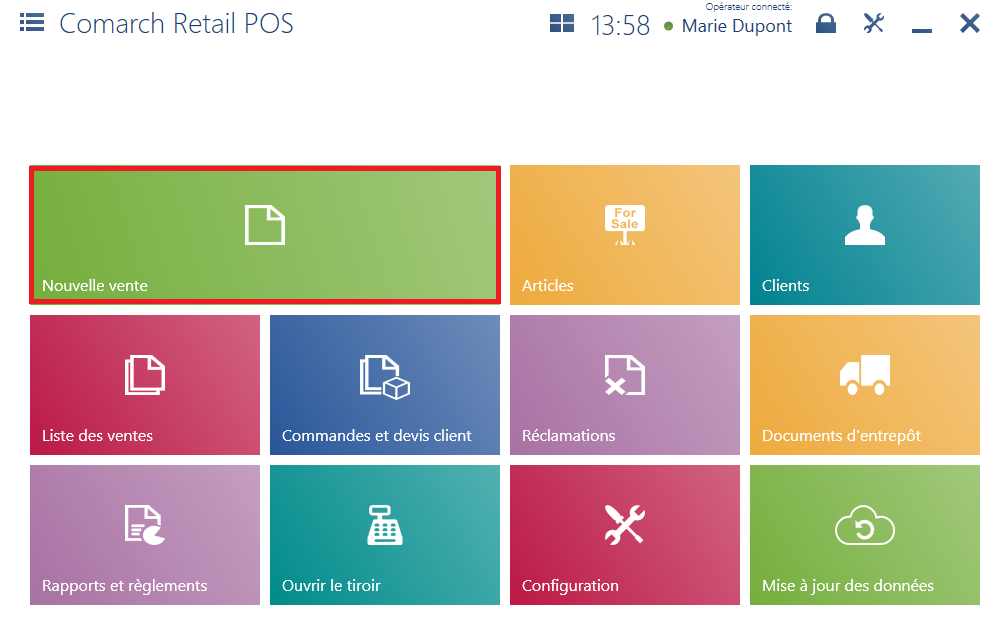
Par défaut, l’application ouvre la fenêtre de reçu. L’opérateur peut changer le type de document à l’aide du bouton [Transformer en facture]/[Transformer en reçu].
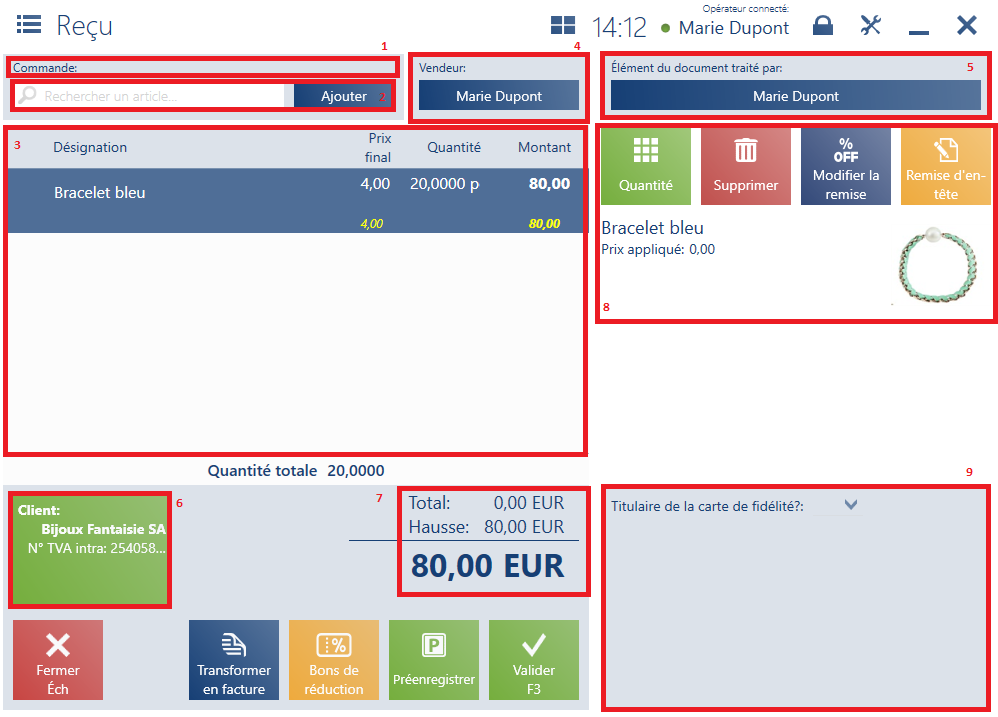
Le formulaire d’un nouveau document R/FC regroupe les champs suivants (les points correspondent aux endroits sur la capture d’écran) :
1. Commande – champ modifiable
2. Champ Rechercher un article – permet de rechercher et d’ajouter un article au document
3. Liste des éléments regroupant les colonnes :
- Désignation
- Prix
- Quantité
- Montant
Masquées par défaut :
- Prix appliqué
- Prix de base
- N°
- Code
- Taux de TVA
4. Vendeur – l’employé qui établit le document
5. Élément du document traité par
6. Client – permet d’indiquer le client (expéditeur, destinataire) du document. Le document FC nécessite d’e définir un client concret (il ne peut pas être Indéfini).
7. Récapitulatif – présente le montant total des éléments du document :
- Total – pour les documents avec la méthode de calcul de la TVA sur le montant TTC
- Total HT – pour les documents avec la méthode de calcul de la TVA sur le montant HT
- Remise
- Hausse
- Acomptes
- TVA – pour les documents avec la méthode de calcul de la TVA sur le montant HT
- Montant total de la vente après avoir inclus la remise / la hausse/ la TVA
8. Détails de l’élément – affiche les informations détaillées sur l’élément du document et permet de modifier sa quantité, son prix de base, etc.
9. Attributs – attributs associés au type de document
Le formulaire d’un nouveau reçu ou d’une nouvelle facture client regroupe les boutons suivants :
- [Préenregistrer] – enregistre le document afin de permettre de le traiter après ou sur un autre point de vente POS
- [Valider] – valide le document
- [Imprimer] – imprime le document (bouton masqué par défaut)
- [Bons de réduction] – indique un bon de réduction
- [Calculer les offres groupées]/[Offres groupées] – calcule/supprime des offres groupées
- [Factures d’acompte] – prend en compte les acomptes du client défini
Un client s’approche d’un point de vente au détail avec quelques articles. Afin d’établir un reçu, l’opérateur choisit la mosaïque [Nouvelle vente] via le menu principal. Ensuite il scanne le code EAN des articles. Après la validation du document, dans la fenêtre de paiement, le vendeur sélectionne un mode de paiement approprié et valide la transaction. Le reçu est imprimé sur l’imprimante fiscale.

